Microsoft Excel에서 VBA를 사용하여 값의 범위의 셀에 수식을 변경
이 기사에서는 Microsoft Excel에서 VBA를 사용하여 범위에있는 셀의 수식을 값으로 변경하는 방법을 알아 봅니다.
이 예의 원시 데이터는 판매 데이터로 구성됩니다. 판매 데이터에는 여러 도시의 직원이 판매 한 품목 수에 대한 정보가 포함됩니다. 마지막 행과 열에는 특정 직원이 특정 도시에서 판매 한 총 품목 수를 찾기위한 합계 공식이 포함되어 있습니다.
활성 시트의 모든 공식을 값으로 변환하려고합니다.
모든 수식을 값으로 변환하기 위해 “ChangingFormulasToValue”매크로를 만들었습니다. 이 매크로는 “수식을 값으로 변환”버튼을 클릭하여 실행할 수 있습니다.
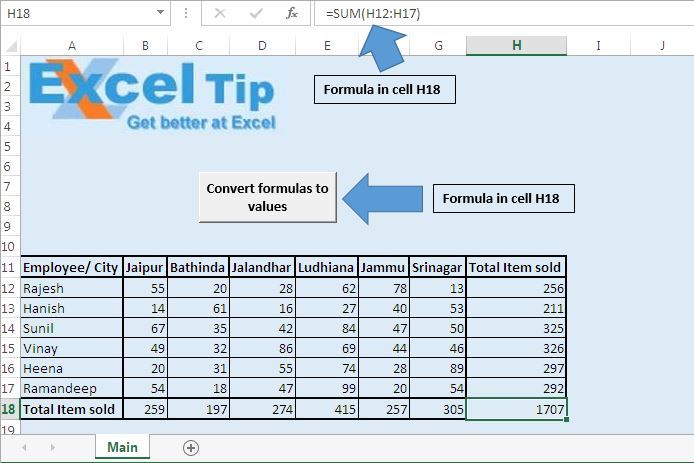
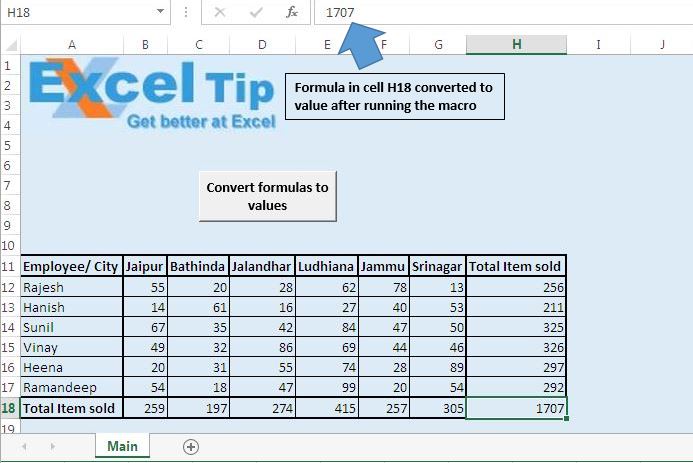
스냅 샷에서 H18 셀의 수식이 값으로 변환되는 것을 볼 수 있습니다.
코드 설명
SourceRng = Range ( “A1”, Range ( “A1”). SpecialCells (xlCellTypeLastCell))
위의 코드는 A1 셀부터 통합 문서의 마지막 셀까지 모든 셀을 범위로 할당하는 데 사용됩니다.
SourceRng.Value = SourceRng.Value 위 코드는 수식을 건너 뛰고 셀 값을 할당하는 데 사용됩니다
아래 코드를 따르세요
Option Explicit
Sub ChangingFormulasToValue()
'Declaring variables
Dim SourceRng As Range
'Specify all cells in the active sheet as range
Set SourceRng = Range("A1", Range("A1").SpecialCells(xlCellTypeLastCell))
'Assigning only value of the cell skipping formula of the cell
SourceRng.Value = SourceRng.Value
End Sub
이 블로그가 마음에 들면 Facebook 및 Facebook에서 친구들과 공유하십시오.
여러분의 의견을 듣고 싶습니다. 작업을 개선하고 더 나은 서비스를 제공 할 수있는 방법을 알려주십시오. [email protected]로 문의 해주세요